
Da spettatore a creatore: come realizzare un video di reazione con facilità

A causa del numero crescente di video e canali di reazione su YouTube, c'è una crescente richiesta di guide sulla realizzazione di un video di reazione. Imparare a realizzare un video di reazione su YouTube può aprirti a guadagnare con le entrate pubblicitarie. Quanto è difficile realizzare un video di reazione su YouTube? Per cominciare, la meccanica di base alla base di un video di reazione consiste nel posizionare il video di reazione nella timeline del video a cui si sta reagendo.
Tuttavia, con il giusto strumento software, è possibile automatizzare questo processo senza problemi. Questo articolo descrive in dettaglio come realizzare un video di reazione su YouTube in modo rapido e gratuito.
Ecco una guida introduttiva per realizzare un video di reazione su YouTube.
1. Che cos'è un video di reazione su YouTube?
Un video di reazione è un tipo e uno stile di contenuto in cui il creator si registra mentre reagisce a un altro contenuto o scenario video. Il video di reazione raffigura reazioni emotive a qualsiasi cosa, da compilation di video divertenti a film, musica o contenuti registrati da un altro utente di YouTube.
2. Quali sono le specifiche dei video di reazione di YouTube?
Sebbene YouTube non disponga di specifiche video rigorose per i video di reazione, gli esperti consigliano di utilizzare le seguenti specifiche di YouTube durante la creazione e la modifica di video di reazione su YouTube.
Tieni presente che queste raccomandazioni sulle specifiche non sono rigorose, il che significa che puoi essere flessibile quando realizzi video di reazione.
Per saperne di più:
Pratico elenco di editor di illuminazione video: rendi i video più luminosi in semplici passaggi
Quali sono i migliori editor video verticali? Questo racconta
Video Converter Ultimate è un rinomato strumento di editing video con funzionalità avanzate per diverse esigenze di editing. Può eseguire molteplici funzioni come la conversione di file video e audio, l'aggiunta di sottotitoli ai video, la realizzazione di video di reazione, ecc.
È un affidabile creatore di video di reazione che sfrutta funzionalità tecnologiche avanzate per creare e modificare video di reazione su YouTube. Video Converter Ultimate è in grado di creare contenuti video di reazione consentendoti di combinare diversi video clip e sfruttare infiniti temi e filtri di editing video.
Le caratteristiche di Video Converter Ultimate includono:
Prima di utilizzare Video Converter Ultimate per realizzare un video di reazione, assicurati di avere il video originale a cui vuoi reagire.
01Scarica, installa e avvia Video Converter Ultimate sul tuo computer.
02Seleziona il menu "MV" per creare contenuti video di reazione utilizzando diversi clip video. Premi l'icona "Aggiungi" per caricare il video clip.
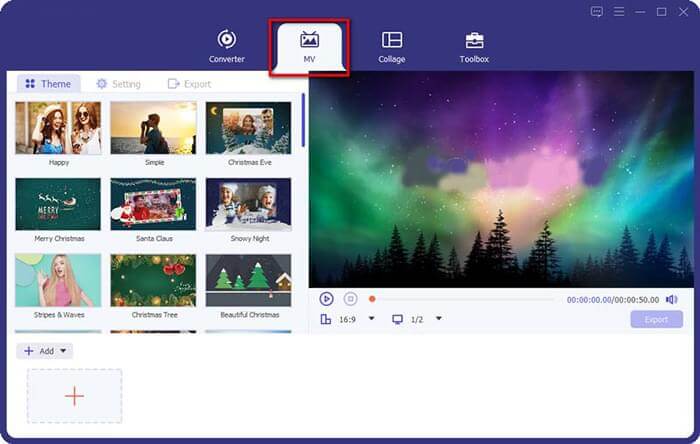
03Fai clic sul pulsante "Modifica" per tagliare le parti necessarie del tuo video. Quindi, organizza l'ordine per i video di reazione utilizzando i pulsanti avanti e indietro come desideri.
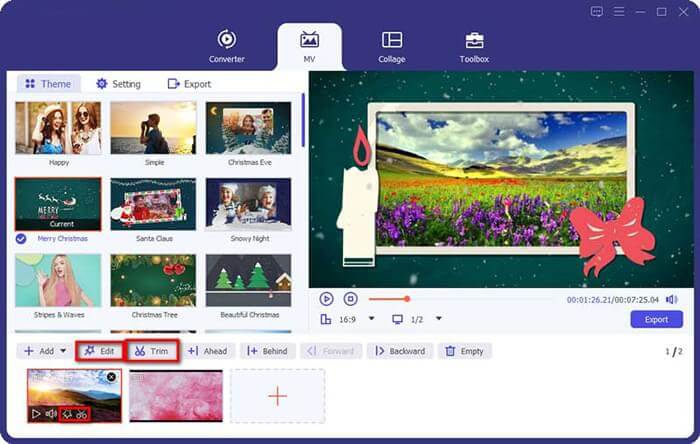
04Fai clic sul pulsante "Tema" per selezionare un tema per il video di reazione. Successivamente, esporta il video di reazione di YouTube e caricalo a piacimento.
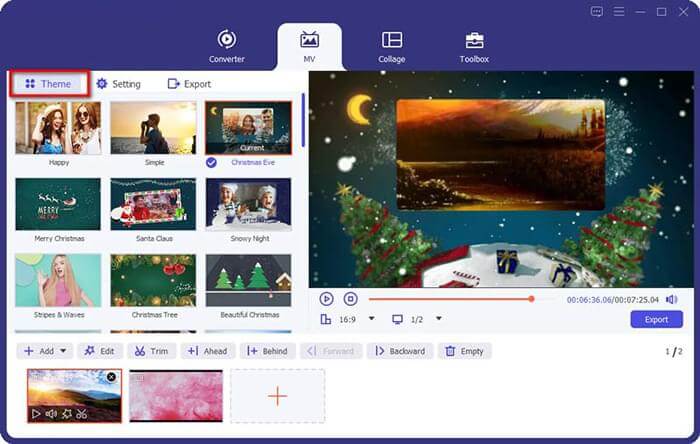
Puoi anche sfruttare la funzione Split Screen di Video Converter Ultimate per realizzare video di reazione.
01Fai clic sulla scheda "Collage" nel menu principale e scegli il layout a schermo diviso preferito per creare i tuoi video di reazione su YouTube. Fai clic sul pulsante "+" per caricare i video che desideri utilizzare per creare il video di reazione.
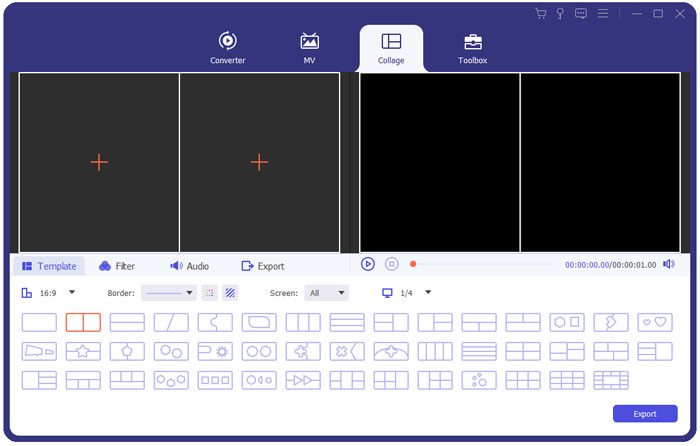
02Regola la linea di divisione per ridimensionare e modificare il tuo video, incluso il ritaglio, la rotazione e l'aggiunta di sottotitoli e filigrane. Esplora la scheda "Filtro" per le opzioni di modifica creativa.
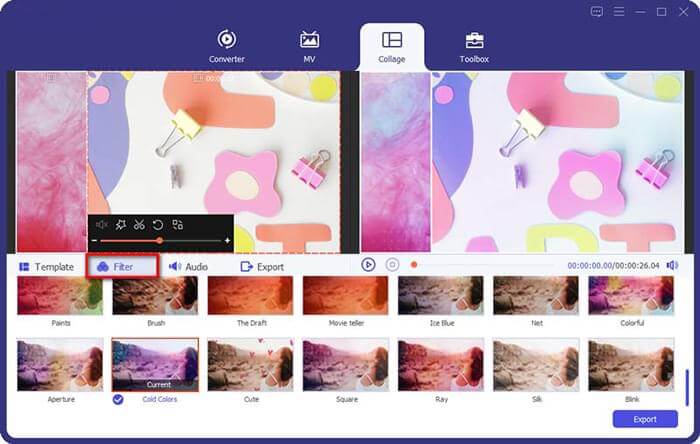
03Fai clic sulla scheda "Audio" per scegliere la musica preferita da aggiungere al tuo video di reazione. Inoltre, puoi selezionare "Riproduzione in loop", "Dissolvenza in entrata" o "Dissolvenza in uscita" per regolare la velocità di visualizzazione del video e il volume dell'audio.
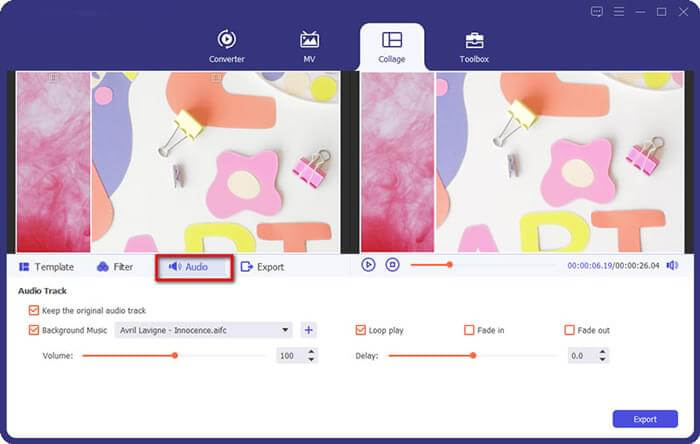
04Passare alla scheda Progetto per impostare il nome del progetto, la cartella di destinazione, la risoluzione e il formato di output. Seleziona "Attiva accelerazione GPU" per accelerare il processo di creazione del video di reazione di YouTube. Quando il video è pronto, fai clic su "Avvia esportazione" per salvare il video.

Vedere anche:
I 14 migliori editor video AVI | Eidt facilmente i tuoi file AVI
10 Hot MP4 Video Editors - Modifica video MP4 con potenti funzionalità
Clideo è un popolare editor di file online che aumenta la comodità di creare e modificare video. È una piattaforma basata sul web che non richiede download o installazioni per essere utilizzata. Puoi utilizzare Clideo gratuitamente per creare e modificare video di reazione su YouTube senza sforzo. L'utilizzo di Clideo per realizzare video di reazione è un processo semplice. Hai solo bisogno di una connessione Internet attiva e dei due video che intendi utilizzare per realizzare il tuo video di reazione su YouTube.
Ecco come realizzare video di reazione su YouTube utilizzando Clideo.
Passaggio 1. Vai alla pagina dell'editor video online di Clideo. Fai clic su "Inizia".
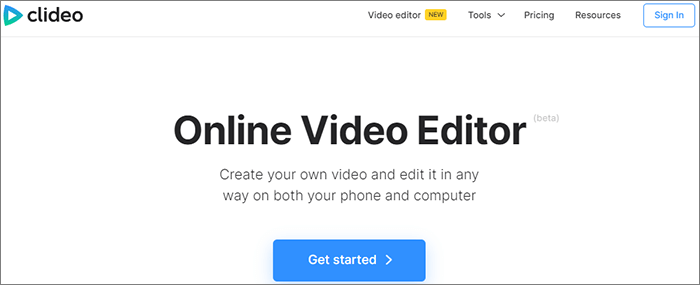
Passaggio 2. Fai clic su "Carica" o sull'icona "+" per caricare il video dal tuo cloud o dalla memoria locale.
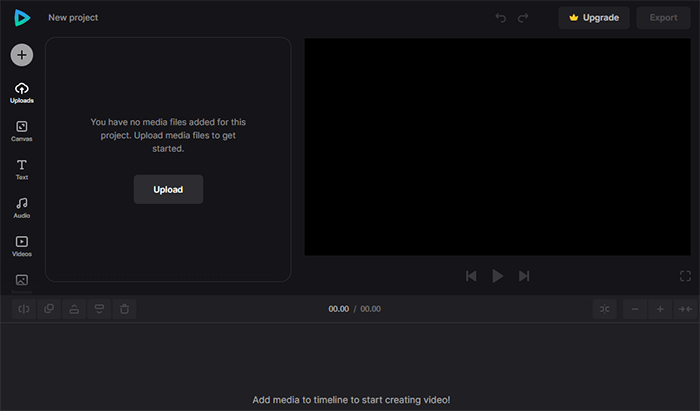
Passaggio 3. Trascina i file video dalla sezione Caricamenti alla timeline di anteprima per iniziare a elaborarli.
Passaggio 4. Vai alla scheda Tela per applicare il predefinito corretto e modificare le proporzioni.
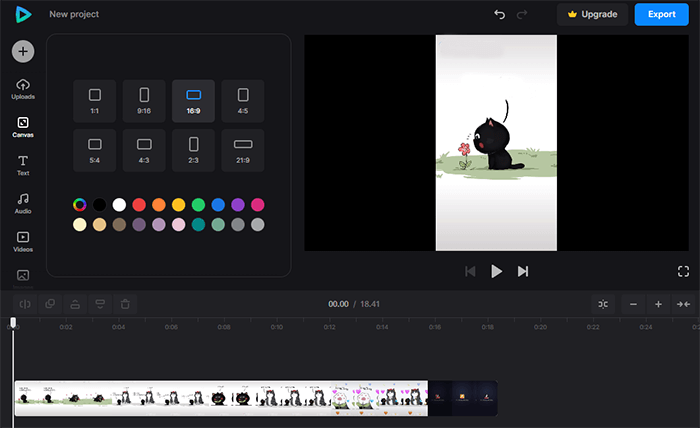
Passaggio 5. Combina la tua reazione con il video musicale utilizzando la modalità picture-in-picture o side-by-side. Disponi i video in base alle proporzioni e ridimensionali nella sezione di anteprima come desideri.
Passaggio 6. In alternativa, se desideri il metodo picture-in-picture (un video sopra l'altro), regola manualmente le posizioni e le dimensioni del video nella sezione di anteprima dopo averle selezionate. Se stai reagendo a contenuti che vuoi che gli spettatori vedano, riduci le dimensioni del video di reazione per evitare di bloccare la loro visualizzazione o viceversa.
Passaggio 7. Seleziona il video nella timeline o nella sezione di anteprima per modificare e regolare le impostazioni del video. Una volta terminato, fai clic su "Esporta".
Passaggio 8. Seleziona l'opzione di esportazione che preferisci per il video finale e tocca "Continua".
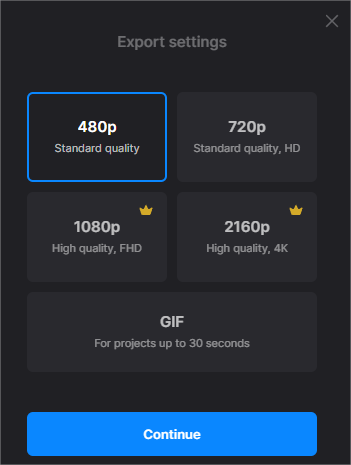
Passaggio 9. Fai clic su "Scarica" per accedere al video di reazione modificato su YouTube.
Da non perdere:
Utile editor video Picture in Picture: crea facilmente video PIP
12 migliori editor video di giochi: modifica i video senza sforzo [Aggiornato]
Di seguito sono riportate le domande più frequenti sugli utenti che desiderano creare e modificare video di reazione su YouTube.
1. Come posso evitare la violazione del copyright quando realizzo video di reazione?
È impossibile creare contenuti video di reazione senza utilizzare i contenuti video di un'altra persona. I video di YouTube sono protetti dalle normative sulla proprietà intellettuale, il che significa che il loro utilizzo senza l'autorizzazione del proprietario originale può comportare una responsabilità da parte tua.
Per lo meno, assicurati di accreditare il creatore e il proprietario del video originale. Puoi anche contattarli per richiedere l'autorizzazione a utilizzare direttamente il video.
2. Cosa rende buono un video di reazione su YouTube?
Per cominciare, il tuo video di reazione dovrebbe essere interessante per il tuo pubblico. Pertanto, sforzati di fornire reazioni accattivanti, se non controverse. Se il tuo video di reazione sembra messo in scena o troppo provato, sembra che stia perdendo credibilità. Ancora più importante, anche la qualità del tuo video di reazione è molto importante.
Assicurati di realizzare e modificare il tuo video di reazione utilizzando gli strumenti migliori per mantenere o migliorare la qualità. Utilizza uno strumento professionale come Video Converter Ultimate per creare e modificare il tuo video di reazione su YouTube con i più alti standard e qualità video possibili.
3. Posso fare un video di reazione sul mio telefono?
Sì, la maggior parte dei creatori di contenuti di YouTube registra video sui propri telefoni. Con gli strumenti e i software giusti come Clideo, puoi creare contenuti video di reazione sul tuo telefono. Tuttavia, per un editing più completo del tuo video di reazione, prendi in considerazione il trasferimento dei video sul tuo PC e l'utilizzo del Video Converter Ultimate dedicato per modificare i tuoi video di reazione su YouTube.
Potrebbe piacere:
Come ritagliare i video di TikTok come un professionista: tecniche e suggerimenti essenziali
[Software per vlog] 11 migliori software di editing di vlog per gli amanti dei vlog
Se sei un creatore di contenuti, i video di reazione possono aiutarti a raggiungere un segmento di spettatori diverso. Ti consentono di fornire contenuti ancora migliori basati su contenuti di un altro creatore e proprietario di contenuti. Se hai il video originale e l'autorizzazione del proprietario, puoi creare il tuo video di reazione senza sforzo. Uno strumento per la creazione e l'editor di video come Video Converter Ultimate può aiutarti a creare e modificare i tuoi video di reazione.
Video Converter Ultimate è efficace e può creare video di reazione di alta qualità, indipendentemente dalle dimensioni. Scarica Video Converter Ultimate per creare velocemente video di reazione su YouTube.
Articoli Correlati:
11 migliori opzioni di splitter MP4 per dividere MP4 in modo facile e veloce
Come modificare i file audio? [Un tutorial pratico sull'editing audio]
Tagliare i bordi: come ritagliare i video su Windows 10/11?
CapCut Hacks: come rimuovere la filigrana TikTok in CapCut come un professionista
10 incredibili opzioni di registrazione dello schermo MP4: registra facilmente video MP4
Kapwing Video Editor: una recensione completa e una potente alternativa

 Suggerimenti video e audio
Suggerimenti video e audio
 Da spettatore a creatore: come realizzare un video di reazione con facilità
Da spettatore a creatore: come realizzare un video di reazione con facilità